Hur du tilldelar en Facebook-profil eller sida en anpassad URL
Facebook / / March 19, 2020
Visste du att det är möjligt att ange en anpassad URL för din Facebook-profilsida och gruppsidor? Processen är mycket enkel och förenklar verkligen åtkomst till eller delning av dina Facebook-sidor. Så här fungerar det.
Visste du att det är möjligt att ange en anpassad URL för din Facebook-profilsida och gruppsidor? Processen är mycket enkel och förenklar verkligen åtkomst till eller delning av dina Facebook-sidor. Så här fungerar det.
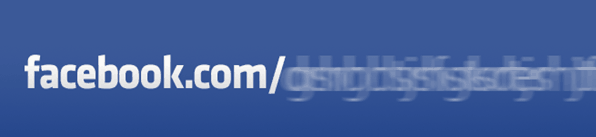
Lägga till en anpassad URL vid skapande av sidor
Innan vi kommer till din profilsida, låt oss ta en snabb titt på att anpassa webbadresserna för dina Facebook-sidor.
Först gå till http://facebook.com/pages. På den övre högra sidan ser du en “+ Skapa sida” -knapp. Klicka på den för att fortsätta med skapandet av sidor.
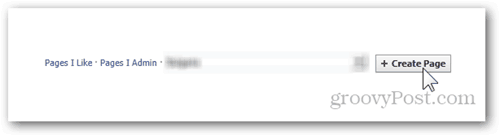
Härifrån kommer du att frågas om kategorin i din grupp. Eftersom jag skapade en tillfällig grupp i syftet med den här tutorialen, satte jag mina under "Orsak eller gemenskap", men tänk noga över vad din grupp verkligen kommer att handla om och välj din kategori klokt.
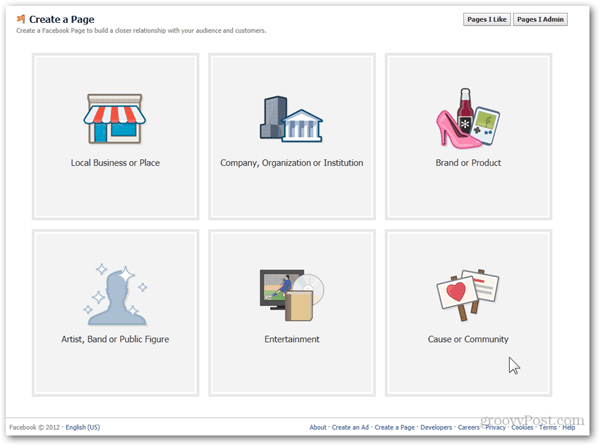
Välj ett namn, markera rutan för att acceptera villkoren och klicka på Kom igång.
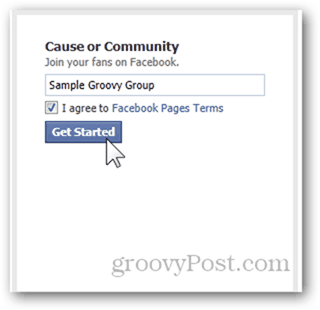
Därefter måste du slutföra tre små steg för att få din gruppinställning. Eftersom vi bara är intresserade av den tredje kommer vi inte att gå över de två första, men om du verkligen skapar en grupp måste du fylla i dessa innan du hoppar in i "Facebook Web Address" -delen.

När du kommer till slutet av installationen anger du bara önskad grupp-URL och klickar sedan på Ange adress. Om namnet är tillgängligt bör du vara bra att gå.
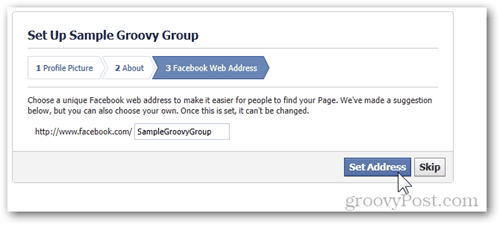
Ändra / skapa en anpassad URL på en sida
Om du bestämde dig att byta namn på din grupp och du är irriterad på grund av att din URL inte matchar längre eller dig felstavat något i din URL, facebook ger dig en andra chans genom att låta dig ändra URL. Men SE UT - Om du har en URL som redan är inställd kan du bara ändra URL en gång - efteråt kommer den att vara permanent!
Gå till din nuvarande sida och klicka Redigera sida> Hantera behörigheter från administratörspanelen.
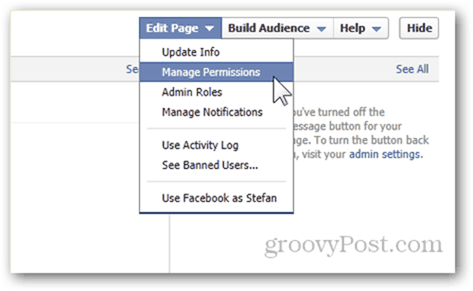
När du har kommit in i sidinställningarna väljer du kategorin Grundläggande information och väljer sedan Användarnamn> Skapa ett användarnamn för den här sidan.
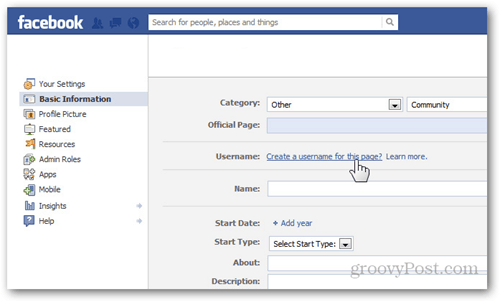
Klicka / Ändra användarnamn.
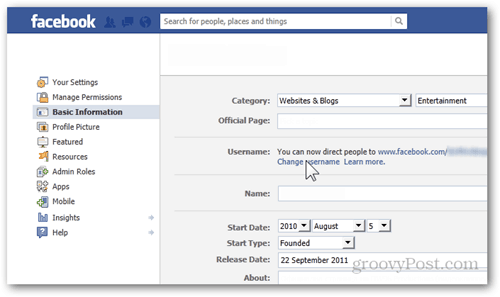
Nu försiktigt ange din nya sidadress, ersätt den gamla och klicka på knappen Kontrollera tillgänglighet för att se till att någon inte redan har tagit den anpassade webbadressen.
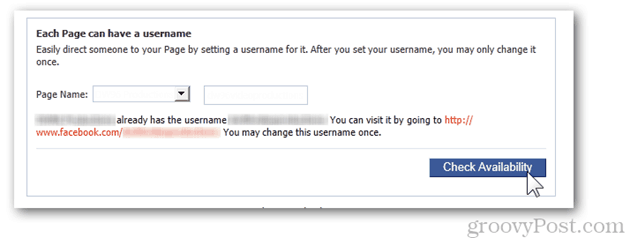
Om du har tur och ditt användarnamn är tillgängligt kommer du att få en liten varning om vad som kommer att hända efter att webbadressen har ställts in. Se till att du läser dem noggrant och om allt är OK, tryck Bekräfta och njut av din nya URL-sida!
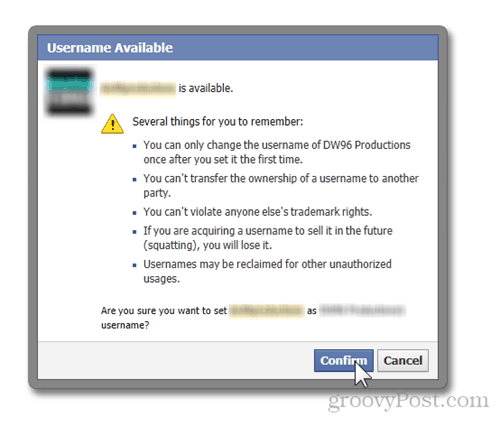
Lägg till en anpassad URL till din profilsida
Vi kanske lämnade det bästa för sist, men att lägga till en anpassad URL till din profil är ett dubbelsidigt blad, eftersom du till skillnad från Facebook-sidor bara kan lägga till en anpassad URL en gång. Återigen kan du absolut inte ändra webbadressen efter att den har ställts in. Du har blivit varnad.
Klicka på den lilla pilen till höger om Hem-knappen överst på sidan. Därifrån väljer du Kontoinställningar:
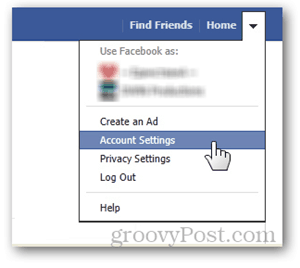
Klicka på fliken Allmänt och användarnamn. Ange önskat användarnamn / anpassad URL plus ditt lösenord för att bekräfta. En sista påminnelse - var försiktig eftersom du bara kan ändra ditt användarnamn / kund-URL för din profilsida EN GÅNG.
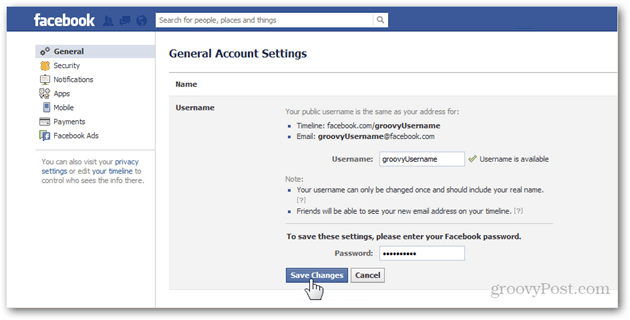
När det är klart kommer Facebook att visa din nya profil-URL som du valde.



